หากคุณต้องการสำรองข้อมูล Google Photos โปรดอ่านต่อด้านล่าง Google Photos เป็นบริการจัดเก็บรูปภาพและวิดีโอบนคลาวด์ยอดนิยมที่ช่วยให้ผู้ใช้สามารถจัดเก็บ จัดระเบียบ และแชร์รูปภาพและวิดีโอได้อย่างง่ายดาย อย่างไรก็ตาม เช่นเดียวกับบริการบนระบบคลาวด์ มีความเสี่ยงที่ข้อมูลจะสูญหายหรือปัญหาอื่นๆ อยู่เสมอ ซึ่ง จึงเป็นเหตุผลว่าทำไมการสำรองข้อมูลรูปภาพและวิดีโอของคุณจึงเป็นเรื่องสำคัญเพื่อให้แน่ใจว่าปลอดภัยและ ปลอดภัย.
ในบทความนี้ เราจะแสดงสอง (2) วิธีที่แตกต่างกันพร้อมคำแนะนำทีละขั้นตอนสำหรับการสำรอง Google Photos และวิดีโอไปยังฮาร์ดไดรฟ์
วิธีดาวน์โหลดและสำรองรูปภาพและวิดีโอ Google ของคุณไปยังฮาร์ดไดรฟ์
วิธีที่ 1: สำรองข้อมูล Google Photos ในเครื่องด้วย Google Takeout
วิธีแรกในการดาวน์โหลดและสำรองข้อมูล Google Photos ในเครื่องและวิดีโอไปยังพีซีของคุณคือการใช้คุณลักษณะ Google Takeout Google Takeout เป็นบริการฟรีที่ให้คุณดาวน์โหลดสำเนาข้อมูลจากผลิตภัณฑ์ต่างๆ ของ Google รวมถึง Google Photos
วิธีนี้เหมาะสำหรับผู้ที่ต้องการสำเนารูปภาพและวิดีโอทั้งหมดไว้ในที่เดียว เช่น รวมถึงสำหรับผู้ที่ต้องการเก็บรูปภาพและวิดีโอไว้ในฮาร์ดไดรฟ์ภายนอกเพื่อเพิ่ม การป้องกัน ต่อไปนี้เป็นขั้นตอนในการใช้ Google Takeout เพื่อบันทึก Google Photos ในเครื่องไปยังฮาร์ดดิสก์ของคุณ:
1. ไปที่ Google ซื้อกลับบ้าน หน้าและเข้าสู่บัญชี Google ของคุณ
2. คลิก ยกเลิกการเลือกทั้งหมด ปุ่มเพื่อล้างข้อมูลที่เลือกไว้ล่วงหน้าทั้งหมด

3. จากนั้นเลื่อนลงเพื่อค้นหา Google รูปภาพ ในรายการและ ตรวจสอบ กล่องที่เกี่ยวข้อง
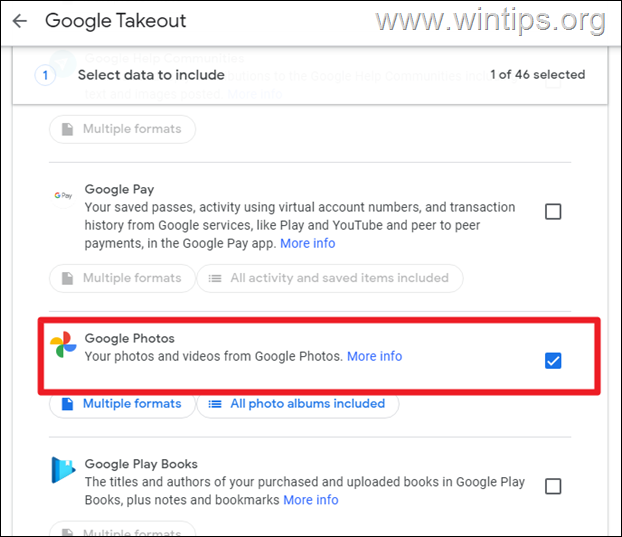
4. เลื่อนลงมาอีกครั้งและคลิกที่ ขั้นตอนต่อไป ปุ่ม.
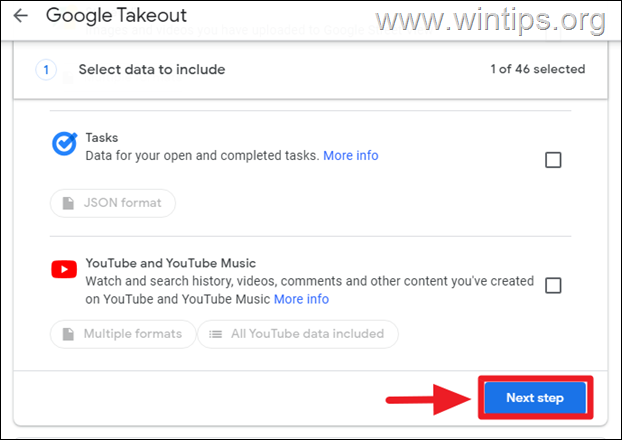
5 ก. ในหน้าจอถัดไปให้เลือก ส่งลิงค์ดาวน์โหลดทางอีเมล์ (ตัวเลือกเริ่มต้น) จากนั้นปล่อยให้การตั้งค่าความถี่และประเภทและขนาดไฟล์* เป็นค่าเริ่มต้น หรือเปลี่ยนแปลงตามความต้องการของคุณ
* บันทึก: หากต้องการดูขนาดพื้นที่เก็บข้อมูล Google Photos ของคุณ ให้ไปที่ Google รูปภาพ และดูที่มุมล่างซ้าย
5บ. เมื่อเสร็จแล้ว ให้คลิก สร้างการส่งออก ปุ่ม จากนั้นรอให้ Google Takeout สร้างไฟล์เก็บถาวรด้วย Google Photos ของคุณ (กระบวนการนี้อาจใช้เวลาสักครู่ ขึ้นอยู่กับขนาดของห้องสมุด Google Photos ของคุณ)
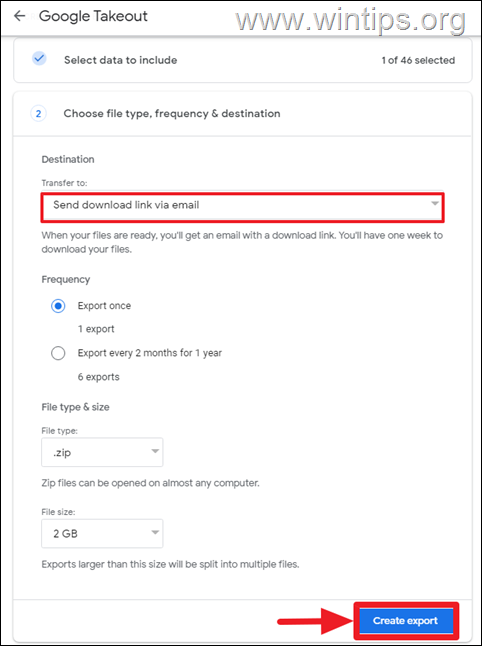
6. เมื่อกระบวนการส่งออกเสร็จสมบูรณ์ คุณจะได้รับอีเมลแจ้งพร้อมลิงก์สำหรับดาวน์โหลดข้อมูลที่ส่งออก คลิกที่ลิงก์ในอีเมลเพื่อดาวน์โหลดไฟล์เก็บถาวรไปยังฮาร์ดไดรฟ์ของคุณ และแตกไฟล์เพื่อดู Google Photos ของคุณ
วิธีที่ 2 ดาวน์โหลด Google รูปภาพและวิดีโอไปยังฮาร์ดไดรฟ์ด้วยตนเอง
การถ่ายโอนรูปภาพจาก Google Photos ไปยังฮาร์ดไดรฟ์ด้วยตนเองเป็นกระบวนการง่ายๆ และช่วยสำรองรูปภาพและวิดีโอของคุณแบบออฟไลน์ เพื่อให้คุณสามารถเข้าถึงได้ทุกเมื่อ วิธีสำรอง Google Photos ด้วยตนเองในเครื่อง:
1. ลงชื่อเข้าใช้ของคุณ Google รูปภาพ บัญชีและคลิกที่รูปภาพ/วิดีโอที่คุณต้องการดาวน์โหลดเพื่อเลือก *
* หากต้องการเลือกรูปภาพหลายรูป ให้กดแป้น SHIFT ค้างไว้ในขณะที่เลือกรูปภาพที่คุณต้องการ
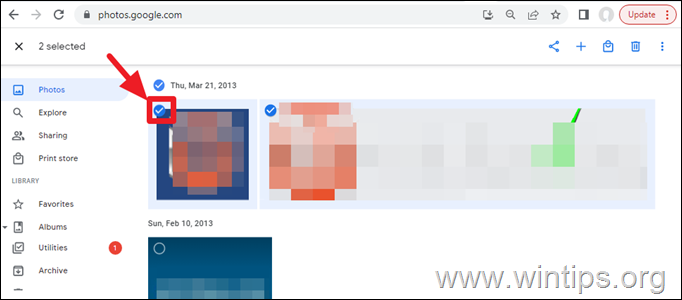
2. คลิกถัดไปที่เมนูจุดแนวตั้งสาม (3) จุดแล้วเลือก ดาวน์โหลด
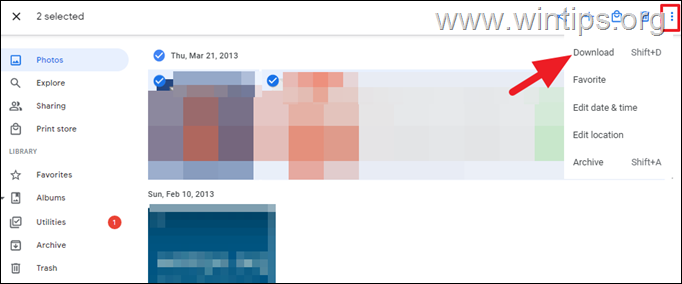
3. ไฟล์ ZIP ชื่อ "Photos-xx.zip" จะเริ่มดาวน์โหลด เมื่อการดาวน์โหลดเสร็จสิ้น ให้ไปที่โฟลเดอร์ "ดาวน์โหลด" และแตกไฟล์ ZIP ที่ดาวน์โหลดเพื่อดู Google Photos ของคุณ*
* บันทึก: โปรดทราบว่าหากคุณมีภาพถ่ายและวิดีโอจำนวนมาก กระบวนการดาวน์โหลดอาจใช้เวลาสักครู่ นอกจากนี้ คุณควรทราบว่าขั้นตอนการถ่ายโอนรูปภาพด้วยตนเองอาจใช้เวลานานกว่าการใช้ Google Takeout อย่างไรก็ตาม หากคุณต้องการถ่ายโอนภาพถ่ายเพียงไม่กี่ภาพ การดาวน์โหลดด้วยตนเองเป็นวิธีที่ง่ายและรวดเร็ว
แค่นั้นแหละ! วิธีใดที่เหมาะกับคุณ
แจ้งให้เราทราบหากคำแนะนำนี้ช่วยคุณได้โดยการแสดงความคิดเห็นเกี่ยวกับประสบการณ์ของคุณ โปรดกดไลค์และแชร์คำแนะนำนี้เพื่อช่วยเหลือผู้อื่น